1. 下载
- JDK下载
- Tomcat下载
2. 安装配置
- JDK安装配置
安装过程不再赘述。
配置:
-
-
- 环境变量:
-
JAVA_HOME,变量值为:C:\JDK(具体请根据JDK路径)
CLASSPATH,变量值为.;%JAVA_HOME%\lib;
PATH,变量值为%JAVA_HOME%\bin
-
-
- 在cmd命令行界面下输入命令java -version,测试是否安装成功。
-
- Tomcat安装
解压下载文件包,可以修改默认文件夹名,如修改apache-tomcat-8.0.0-RC5-windows-x64为tomcat。
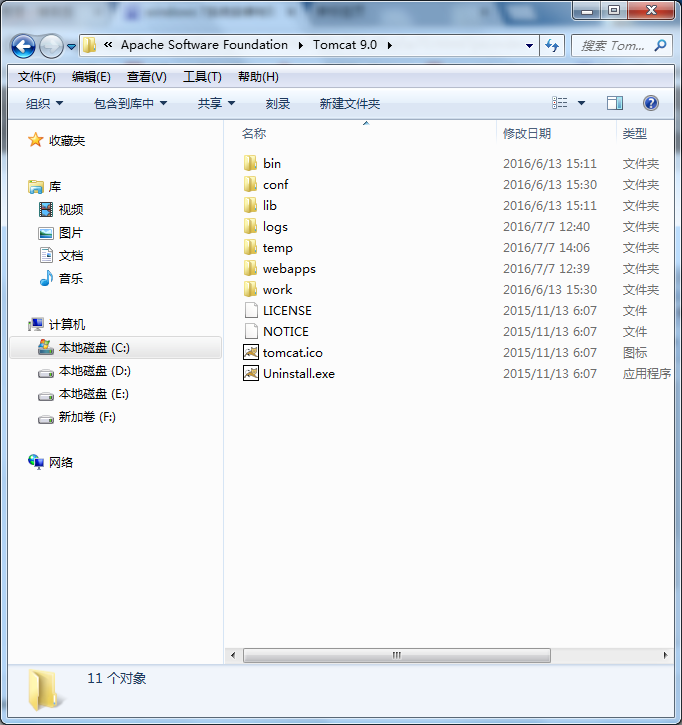
配置:
-
-
- 环境变量:
-
TOMCAT_HOME 变量值为:c:\tomcat (tomcat解压路径)
CATALINA_HOME 变量值为:c:\tomcat (与TOMCAT_HOME相同,为tomcat解压路径)
修改Path,在末尾添加如下内容:";%CATALINA_HOME%\bin;%CATALINA_HOME%\lib",各个变量值之间一定要用;分隔。
-
-
- 配置Tomcat为系统服务
-
修改service.bat, 在第一行前加:
服务的名字: set SERVICE_NAME=Tomcat
服务的显示名称: set PR_DISPLAYNAME=Apache Tomcat
在DOS界面下,进入Tomcat解压目录的bin目录,输入命令:service remove tomcat
service.bat install
如果安装成功,会提示:The service 'Tomcat(或者你修改一后的SERVICE_NAME)' has
been installed
3. 测试
在浏览器中输入http://http://localhost:8080或http://127.0.0.1:8080
安装成功将如下图所示
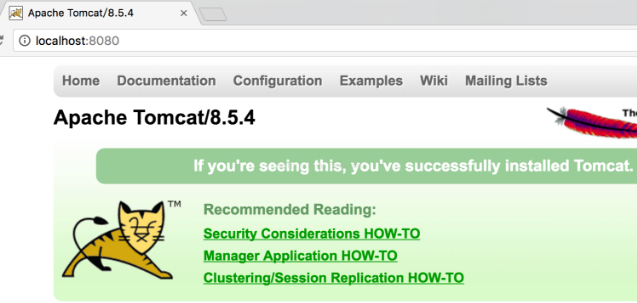




 本文详细介绍了JDK和Tomcat的下载、安装及配置步骤,并提供了验证安装是否成功的测试方法。
本文详细介绍了JDK和Tomcat的下载、安装及配置步骤,并提供了验证安装是否成功的测试方法。

















 被折叠的 条评论
为什么被折叠?
被折叠的 条评论
为什么被折叠?








